CONCATENATE. Concatenate dalam bahasa Indonesia tercinta kita berarti menggabungkan. Of course, dalam Excel fungsinya juga untuk menggabungkan teks dalam beberapa cell menjadi satu cell. Teks yang digabungkan bisa berupa angka, teks huruf, referensi cell ataupun kombinasi dari ketiganya.
Formulanya adalah
=CONCATENATE(text1,text2)
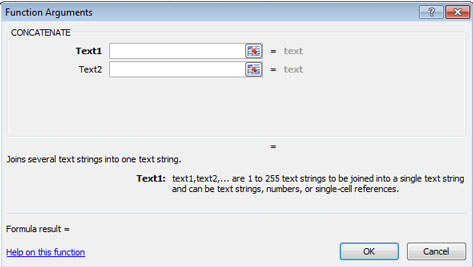
CONCATENATE
Nggak Cuma sampai text2 saja, fungsi ini bisa menggabung lebih dari itu.
Oke, biar nggak bingung, langsung ke contoh tabel di bawah ini saja. Dalam kolom A ada data Nama Depan dan di kolom B ada Nama Belakang. Nah, ceritanya kamu mau menggabungkan kedua data pada 2 cell kolom tersebut menjadi satu cell aja.
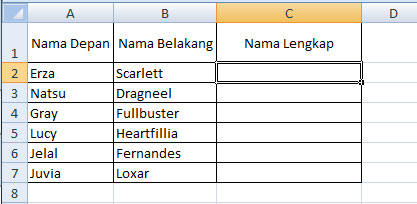
Misalnya, nama depan Erza ada di cell A2 dan nama belakang Scarlett ada di cell B2 serta cell C2 digunakan untuk gabungan kedua nama tersebut. Kamu bisa ketik formula pada cell C2 :
=CONCATENATE(A2,” “,B2)
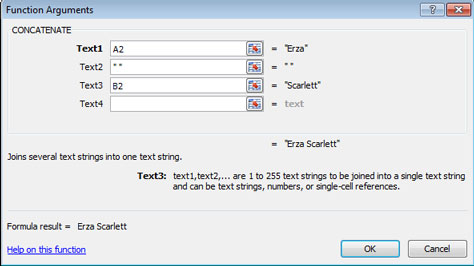
Penjelasan :
- Text1 berisi cell A2 dengan teks Erza
- Text2 diisi “ “ untuk menambahkan spasi diantara keduanya, jika tidak menggunakan spasi maka hasilnya menjadi ErzaScarlett
- Text3 berisi cell B2 dengan teks Scarlett
Maka hasil pada C2 = Erza Scarlett
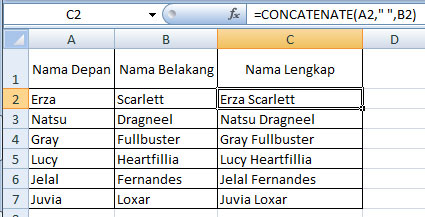
Untuk memperdalam lagi tentang CONCATENATE, kita pakai contoh soal yang kedua. Dalam contoh ini, kamu disuruh menyusun nomor induk karyawan berdasarkan kode nomor yang ditetapkan oleh kantormu. Dalam kolom A berisi kode jenis pekerjaan, dalam kolom B berisi kode unik karyawan, dan pada kolom C berisi kode tahun.
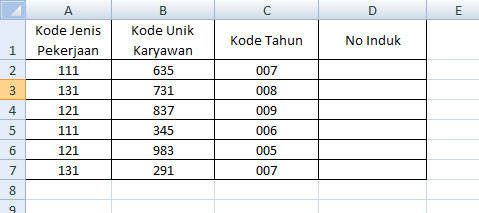
Nah, di kolom D ini kamu akan menggabungkan semua elemen itu menjadi satu. Ketik saja formula berikut :
=CONCATENATE(A2,B2,C2)
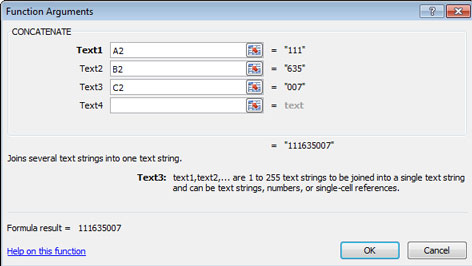
Penjelasan :
- Text1 berisi cell A2 dengan teks 111
- Text2 berisi cell B2 dengan teks 635
- Teks3 berisi cell C2 dengan teks 007
Maka hasilnya pada D2 = 111635007
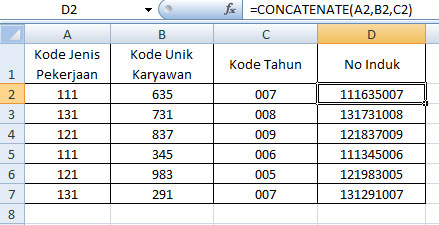
Jika kamu ingin menambahkan titik (.) atau strip (-) untuk pemisahan kode dalam nomor induk kamu bisa menambahkan seperti =CONCATENATE(A2,”.”,B2,”.”,C2) atau =CONCATENATE(A2,”-”,B2,”-”,C2). Hasilnya akan menjadi 111.635.007 atau 111-635=007.
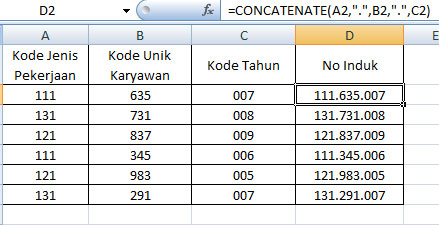
Catatan : Selalu tambahkan tanda petik (“) jika ingin menyelipkan angka atau huruf didalam formula CONCATENATE agar dibaca sebagai text string.
Jadi untuk melakukan hal-hal seperti contoh kasus di atas, tinggal gunakan CONCATENATE saja. Nggak perlu deh capek-capek ngetik satu persatu. Come on men, this 2016. Tinggalkan cara klasik, mari melangkah menuju yang asyik-asyik. Hehehe..
Komentar
Posting Komentar